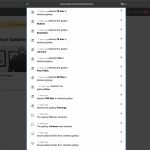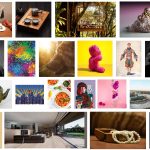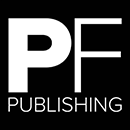Es passiert immer wieder, es passiert viel zu oft und kostet richtig viel Geld: Die Farben auf dem Monitor sehen ganz anders aus, als das gedruckte Endergebnis. Dies dürften viele von uns mindestens schon einmal erlebt haben. Nun gibt es zwei Möglichkeiten: Entweder man lebt mit diesem Zustand, oder geht der Sache auf den Grund. Colormanagement Consultant Andreas Moos ist der Sache auf den Grund gegangen.
Als gelernter Industrie- und Werbefotograf bin ich seit über 10 Jahren im Schulungsbereich tätig und helfe u.A. Fotografen, Agenturen und Industrieunternehmen dabei, einen funktionierenden und farbverbindlichen Workflow einzurichten und zu praktizieren. Zuerst sollte man ein wenig den technischen Hintergrund verstehen und dann nach der Devise „so gut wie nötig“ Maßnahmen ergreifen, die ein farbverbindliches Arbeiten ermöglichen.
Warum spielen nun bei vielen die Farben verrückt und tun nicht einfach was sie sollen?

Andreas Moos www.andreasmoos.de
http://www.andreasmoos.de/
Gehen wir einen Schritt zurück und betrachten den IST Zustand. Während der täglichen Arbeit haben wir es mit vielen Geräten zu tun. Es wird mit Digitalkameras unterschiedlicher Hersteller fotografiert, und vielleicht digitalisieren Scanner altes Bildmaterial. Diese Daten schauen wir uns auf dem Monitor an und bearbeiten sie nach unseren Vorstellungen. Vielleicht geben wir diese dann direkt an den Drucker, oder kombinieren Bild und Text zu Katalogen, Flyern, Plakaten oder einer Webseite.
All diese Geräte interpretieren und produzieren Farben auf unterschiedlichen Wegen – sie sprechen verschiedene Sprachen. Damit aber alle, wissen wo sie herkommen und wo sie hin wollen, muss ein Übersetzer her – ein Colormanagement. So gibt es im Optimalfall für jedes Gerät (jedes Medium) ein ICC Profil, welches geräteabhängige Farbdefinitionen (RGB oder CMYK) in eine geräteunabhänige Sprache übersetzt. Diese Sprache ist LAB und gewährleistet eine Farbkommunikation von Gerät zu Gerät. Somit sehe ich das schöne Bild meiner Digitalkamera auf meinem kalibrierten Monitor genau so, wie es gedruckt auf Papiersorte „XY“ aus meinem Drucker „Z“ herauskommt.
Hierbei fällt dem Monitor eine besondere Rolle zu, ich nenne ihn die zentrale Stelle. Wir sitzen viele Stunden am Tag davor und dieser bietet die Grundlage für alle weiteren Arbeiten. Genau hier ist bei den meisten Anwenden schon die erste Schwachstelle im Workflow gefunden. Ich habe Fotografen kennengelernt, die mit der allerfeinsten Ausstattung bzgl. Kamera und Licht für zehntausende von Euro arbeiten, ihre Bilder dann aber auf einem unkalibrierten also nicht farbverbindlichen Monitor begutachten und weiterverarbeiten.
Ich habe Agenturchefs mit deren Angestellten schimpfen hören, weil der Katalog schon wieder nachgedruckt werden muss, da die Farben nicht stimmen. Dabei waren nicht die Angestellten Schuld an der Misere. Der Chef selber hat seinen Leuten nicht das nötige Handwerkszeug bereitstellt, damit sie auch im Sinne der Kunden farbverbindlich arbeiten können.
Ohne einen farbverbindlichen Monitor ist alle kreative Arbeit nichts wert, denn man sieht nicht was man tut. Wenn der Monitor nicht den tatsächlichen Zustand des Bildes in Photoshop oder von einem Farbfeld in InDesign zeigt, ist alle Bearbeitung sinnbefreit.
Man kann zwar einen vermeintlichen Rotstich entfernen, oder ein zu dunkel geratenes Bild aufhellen, aber eigentlich betreibt man hier Rätselraten. Erst ein kalibrierter Bildschirm bietet die Grundlage für professionelles Arbeiten.
Um einen Bildschirm zu kalibrieren oder farbverbindlich zu machen, müssen wir zwei Abläufe unterscheiden :
- Kalibrieren und 2. Profilieren.
Unter Kalibrieren versteht man das Einstellen des Monitors auf gewünschte Normwerte. Dort sind drei Parameter zu beachten: Helligkeit, Weißpunkt und Gamma.
Unter Profilieren versteht man das Ausmessen des Farbumfangs (Gamut) des Monitors. Am Ende dieses Vorgangs steht dann das Monitor(ICC)-Profil.
Prinzipiell kann man jeden Monitor kalibrieren, allerdings müssen wir hier zwischen hard- und softwareseitiger Kalibrierung unterscheiden.
Die Softwarekalibrierung verwendet die Grafikkarte des Rechners für die notwendige Farbanpassung des Monitors, um die gewünschten Normwerte (Helligkeit, Weißpunkt, Gamma) zu erreichen.
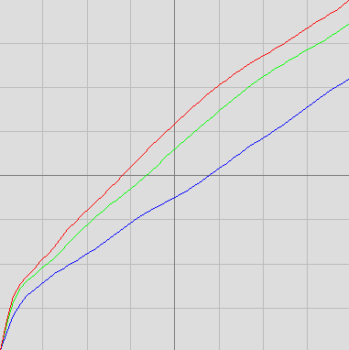
Softwarekalibration
Diese Vorgehensweise führt u.A. dazu, dass nicht mehr alle Farben auf dem Bildschirm angezeigt werden können. Betrachten wir z.B. den blauen Bereich der Gradationskurve der Grafikkarte nach dem Kalibrieren: hier werden bei dem speziellen Beispiel über 20 Prozent der Tonwerte in den hellen Bereichen weggenommen, um den Blaustich des Monitors zu korrigieren. Die Anzahl der verfügbaren Farbtöne wird dadurch reduziert. Alle Farben die jetzt noch „über“ bleiben, werden im Rahmen der Möglichkeiten korrekt dargestellt.
Diese Kalibrierung wird z.B. bei Laptops oder iMacs verwendet und kann mit einer Genauigkeit von 8bit vorgenommen werden. Das bedeutet : 256 Abstufungen pro Farbkanal, 256 (R) x 256 (G) x 256 (B) ergeben 16.7 Millionen mögliche Farben.
Bei farbverbindlichem Anspruch ist es von entscheidender Bedeutung, wie viele Farben ein Monitor darstellen kann, und wie gut er die unterschiedlichen Farbtöne differenzieren kann.
Die Hardwarekalibrierung lässt die Grafikkarte unberührt, und alle notwendigen Anpassungen bzgl. der drei Parameter werden direkt im Monitor vorgenommen, um so eine maximale Farbtiefe zu erreichen. So werden Streifenbildung, Abrisse sowie Auswaschen vermieden.
Diese hardwareseitige Anpassung kann nicht zuletzt mit einer viel höheren Genauigkeit vorgenommen werden als bei der Softwarkalibrierung, u.A. basierend auf der höheren Anzahl von Abstufungen pro Farbkanal.
Ganz wichtig zu wissen ist : Kalibrierung und Profilierung führen nicht zu einem größeren Farbraum eines alten Monitors. Die Farbwiedergabe in Programmen mit Farbmanagement wie der Adobe Produkte wird nur zuverlässiger und korrekter.
Professionelles Arbeiten im Bereich der Bildbearbeitung ist in meinen Augen nur mit professionellen und hardwarekalibrierbaren WideGamut Monitoren möglich.

Was benötigt man nun für die Kalibrierung und Profilierung eines Monitors?
Für eine Anpassung des Monitors ist zwingend notwendiger Weise ein Messgerät notwendig. Mit diesem – und der dazugehörigen Software – erfasst man den IST Zustand des Monitors, ermittelt die notwendigen Korrekturen und erfasst anschließend den Gamut, also alle Farben die der Monitor darstellen kann – je mehr desto besser.
Auf diese Frage nach den richtigen Parametern gibt es keine eindeutige Antwort oder absolute Regeln. Dies hängt maßgeblich vom Einsatzbereich und den Gegebenheiten des Arbeitsumfeldes ab.
Beginnen wir mit der Helligkeit. Hier kann man sagen : je heller der Raum ist in dem man arbeitet, um so heller muss auch der Monitor sein. Die Einheit in der die Helligkeit angegeben wird lautet Candela und ein guter Startpunkt wären 120 cd/m².
Man sollte darauf achten, dass sich das Umgebungslicht möglichst nicht verändert, denn dieses spielt eine wesentliche Rolle beim Betrachten von Bildern auf dem Monitor oder in gedruckter Form. Das Umgebungslicht des Raumes kann bei der Kalibrierung berücksichtigt werden, was aber nur bei gleichbleibenden Verhältnissen Sinn macht.
In professionellen Druckvorstufenbetrieben wird darauf geachtet, dass die Räume mit Normlicht (Farbtemperatur 5000 Kelvin) ausgeleuchtet werden. Ebenso werden Aufsichtsvorlagen und Ausdrucke in Normlichtkästen betrachtet.
Jeder muss für sich selber entscheiden, welche Qualitätsstufe man erreichen möchte. Wie immer sind die letzten 5 Prozent Qualität die teuersten.
Es gibt weitere Faktoren, welche Einfluss auf die Wahrnehmung von Farben haben: Alter, Stress, getönte Gläser, farbig reflektierendes Licht, Koffein etc.
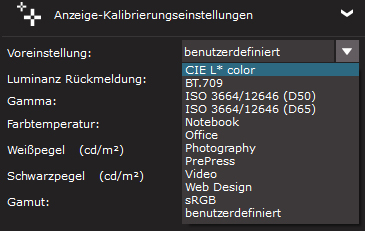
Damit sind wir schon beim nächsten Parameter, dem Weißpunkt.
Für die zertifizierte Druckindustrie gibt es bestimmte Normen (www.fogra.org)die eingehalten werden müssen. Hier gilt ein Standardwert von 5000 Kelvin. In der Fotografie verwendet man eher 6500 Kelvin.
Eine gute Software wie z.B. globellColor bietet dem Nutzer hier vordefinierte Presets für z.B. Druckvorstufe, Fotografie oder Videobearbeitung an. Dahinter verbergen sich die passenden Parameter.
Manchmal gibt es dort auch Presets die die „goldene Mitte“ bzgl. des Weißpunktes bieten : 5800 Kelvin.
Ein weiterer Vorteil der Hardwarekalibrierung liegt darin, dass Kalibrierungen für unterschiedliche Einsatzbereiche ganz einfach per Knopfdruck aufgerufen werden können. Der Monitor stellt sich intern direkt auf die neue Anforderungen um.
Der GAMMA-Wert ist die dritte Variable für die Monitorkalibrierung und legt die Helligkeitsverteilung fest. Erfahrene User haben sicher schon vom Gamma 1.8 für MAC Anwender und dem Gamma 2.2 für PC User gehört oder gelesen. Hier kann ich getrost sagen : Auch für den MAC Anwender gilt seit dem Betriebssystem OSX 10.6 intern ein Gamma von 2.2 – also kein Unterschied mehr in diesen Welten.
L-STAR
Es gibt einen Trend das Gamma durch eine Helligkeitsverteilung zu ersetzen, die der menschlichen Wahrnehmung bei Tageslicht entspricht. Der aktuelle Standardfarbraum ECI-RGB_V2 der European Color Initiative (ww.eci.org) weist diese Helligkeitsverteilung auf. Ebenso wird diese im LAB-Farbraum verwendet und verringert die Gefahr von Farbabrissen bei der Bearbeitung von Bildern. In meinen Augen macht es Sinn, L* als Option für die Bildschirmkalibrierung zu haben und je nach Anwendungsgebiet zwischen einem Gamma 2.2 und L* wählen zu können. Also entweder Gamma 2.2 oder L*.
sRGB, AdobeRGB, RAW & Co.

Viele Anwender berichten mir immer wieder stolz, sie hätten ja AdobeRGB in Ihrer Kamera eingestellt und damit wäre ja schon klar – alle Bilder sind in diesem großen Farbraum angelegt. Diese Einstellung bezieht sich jedoch nur auf die JPG`s der Kamera und nicht auf die RAW Dateien. Diese haben noch keinen zugewiesenen Farbraum. Das geschieht erst „am Ende des Tages“ z.B. in Lightroom beim Export oder im AdobeCamera RAW.
Photoshop Profis nutzen bei RAW Dateien oft die Option, diese als Smart Objekte zu öffnen, um so alle
Entwicklungsvorzüge des RAW Formates so lange wie möglich zu erhalten.
sRGB vs. AdobeRGB
Um das Potential der Digitalkamera voll auszuschöpfen, sollte man einen möglichst großen Farbraum für die Bilder verwenden. AdobeRGB ist dabei sich eine Gute Wahl und hat sich bei Fotografen durchgesetzt. Auf jeden Fall ist er viel größer als sRGB und kann somit mehr Farbinformationen abbilden. sRGB ist so etwas wie der kleinste gemeinsame Nenner. Man sollte Bilder nur für bestimmte Anwendungbereiche (z.B. Web, Powerpoint, Word) in sRGB konvertieren.
Natürlich sollte eine gute Software auch die Möglichkeit bieten, die Qualität des Monitors nach erfolgreicher Kalibrierung sowohl optisch als auch meßtechnisch zu überprüfen.
Wenn wir es nun ins Tal der Glückseligen geschafft haben und auf einen (harware-)kalibrierten Bildschirm schauen, können wir uns um den nächsten Schritt im Workflow kümmern – den Ausdruck.
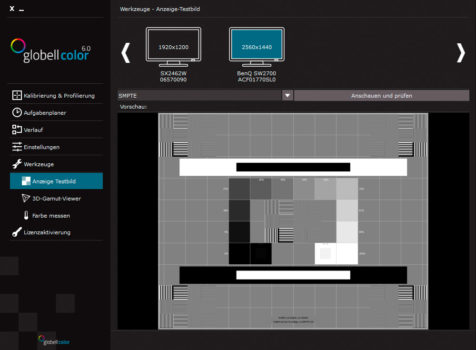 Schöne Bilder gehören ausgedruckt und an die Wand gehängt. Und dieser Ausdruck möge bitte genau so aussehen wie das, was ich auf dem Bildschirm sehe.
Schöne Bilder gehören ausgedruckt und an die Wand gehängt. Und dieser Ausdruck möge bitte genau so aussehen wie das, was ich auf dem Bildschirm sehe.
Damit sind wir bei dem zu Beginn genannten Szenario angelangt. Wie wir ja bereits Wissen, hat jedes Medium im unserem Workflow seine spezielle Eigenschaft Farbe wiederzugeben. Dieses Verhalten kann man in einem ICC-Profil festhalten. ICC-Profile sind Textdateien bzw. Zuordnungstabellen von Farbwerten und „übersetzen“ geräteabhängige Farbinformationen (RGB oder CMYK) in geräteunabhängige LAB Farbinformationen. So ist es auch mit dem Ausdruck. Oft wird hier von einem Druckerprofil gesprochen. Richtiger Weise handelt es sich um Papierprofile, die zu einem bestimmten Drucker und einer bestimmten Druckauflösung gehören. Diese Profile können wir verwenden, um z.B. in Photoshop oder Lightroom das zu erwartende Druckergebnis zu simulieren. Hier spricht man von einem Softproof. Diese Profile gibt es für gängige Drucker z.B. von Epson, HP und Canon auf den Internetseiten der Papierhersteller. Wichtig ist, dass man in der Liste „seinen“ Drucker findet. Sollte man nicht fündig werden, muss man sein eigenes Profil erstellen oder über einen Dienstleister erstellen lassen.
Solche Papierprofile bekommen Sie auch bei guten Dienstleistern die Ausbelichtungen und Großformatdrucke auf unterschiedlichsten Medien und Oberflächen erstellen.
Alle Farbprofile müssen auf Betriebsystemebene in einen ganz bestimmten Ordner liegen. Am PC speichert man sie im Verzeichnis „Windows/system32/spool/drivers/color“. Der Mac bewahrt sie je nach Verwendung systemweit oder benutzerbezogen unter „Library/ColorSync/Profiles“ auf.
Nun haben alle diese Informationen Sie hoffentlich nicht abgeschreckt, das Thema anzugehen und in der farbverbindliche Welt durchzustarten. Natürlich muss man dafür etwas Geld in die Hand nehmen. Durch den Einsatz eines Color- Management- Systems gewinnen wir die Kontrolle über die Farben, arbeiten effektiver und sparen Zeit. Weiterhin vermeiden wir Fehldrucke, sparen Material und erreichen eine deutlich gesteigerte Qualität. Somit rechnet sich diese Investiotion in kürzester Zeit.
Achten Sie beim Kauf auf zukunftsweisende Ausrichtung, also eine Hardwarekalibrierung mit L*.
Beim der Investition in einen Drucker achten Sie nicht nur auf die Kosten des Geräts, sondern auch auf die Folgekosten der Tintenpatronen.
 Kickstarter Kampagne von Globell
Kickstarter Kampagne von Globell
Mit einer Kickstarter Kampagne für seine Farbmanagement Lösung „globellColor“ will Globell das Farbmanagement einfacher, besser und schneller machen. Die von Globell entwickelte Lösung ist komplett „Made in Germany“ und soll alle gängigen Monitortypen sowie weitere Anzeigegeräte, die an einem Mac oder Windows Gerät arbeiten, präzise kalibrieren.
globellColor soll erschwinglich sowie einfach zu bedienen sein, dabei die Geräte aber in Profi-Qualität kalibrieren.
Die Kickstarter-Kampagne endet am 14. August 2016. Die Unterstützer haben die Gelegenheit die innovative globellColor-Technologie zu einem außergewöhnlich niedrigen Preis ab 99 US-Dollar zu erwerben. Die unverbindliche Preisempfehlung für den Handel wird voraussichtlich bei 249 US-Dollar liegen. Nach Auslieferung der Produkte an die Kampagnen-Unterstützer im Herbst dieses Jahres folgt der Verkauf der Produkte im Handel.